CSS (Cascading Style Sheets) – каскадные таблицы стилей
HTML – Hypertext Markup Language – язык разметки гипертекста.
1. ПРЕДСТАВЛЕНИЕ ТЕКСТОВЫХ ДОКУМЕНТОВ В ФОРМАТЕ HTML
1.1 Цель работы
Изучение правил формирования HTML-документа, представление текстового документа в формате HTML на примере страницы контактной информации.
1.2 Указания к организации самостоятельной работы студентов
Во время выполнения работы необходимо ознакомится с литературой [1 – 3], материалами конспекта лекций и информацией, приведенной в подразделе 1.4.
1.3 Описание программного продукта, используемого для выполнения лабораторной работы
Для выполнения лабораторной работы используется ПЭВМ, операционная система Windows 2007, Web-браузер Internet Explorer / Opera / Google Chrome, текстовый редактор.
1.4 Порядок выполнения работы и указания к ее выполнению
1.4.1 Рассмотрим некоторые основные теоретические положения, необходимые для выполнения данной лабораторной работы
Рассмотрим пример кода для задания заголовка и названия документа (рис. 1.1):
<HTML>
<Head> Заголовок документа <Title>Название документа в окне браузера
</Title> </Head>
</HTML>
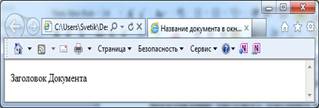
Рисунок 1.1 – Окно браузера с заголовком и названием документа
Тег Head – определяет начало и конец заголовка документа. Является контейнером для элементов, содержащих техническую информацию о документе. (TITLE, BASE, STYLE, LINK, META).
Тег Title – элемент HTML-кода, который отвечает за те слова, которые появятся в заголовке веб-браузера.
Пример кода для того, чтобы заголовок документа был синего цвета, посредине страницы с размером первого уровня (< h1 > Заголовок первого уровня </ h1 >) рис. 1.2.
<HTML>
<Head> <H1 Align=Center> <font color=blue> Заголовок Документа </H1>
<Title> Название документа в окне браузера </Title>
</Head>
</HTML>

Рисунок 1.2 – Окно с заголовком документа
Тег < font> представляет собой контейнер для изменения характеристик шрифта, таких как размер, цвет и гарнитура. Хотя этот тег до сих пор поддерживается всеми браузерами, он считается устаревшим и от его использования рекомендуется отказаться в пользу стилей. Атрибуты:
· color – устанавливает цвет текста;
· face – определяет гарнитуру шрифта;
· size – задает размер шрифта в условных единицах
Например, код в HTML 5 (рис. 1.3):
<!DOCTYPE HTML PUBLIC "-//W3C//DTD HTML 4.01 Transitional//EN"
"http://www.w3.org/TR/html4/loose.dtd">
<html>
<head>
<meta http-equiv="Content-Type" content="text/html; charset=utf-8">
<title>Название документа в окне браузера</title>
</head>
<body>
<p><font size="5" color="red" face="Arial">П</font> ервая буква этого предложения
написана шрифтом Arial, выделена красным цветом и увеличена в размерах.</p>
</body>
</html>
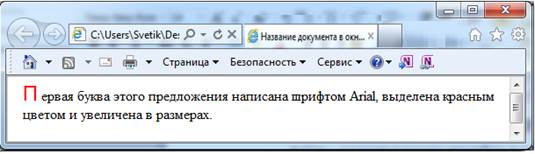
Рисунок 1.3 – Окно браузера с примером размера и цвета шрифта текста
Тег <p>…</p> создает новый абзац.
Тег <div>…</div> делит Веб-страницу на области с целью применения стилей.
Тег <BR>…</BR> – перенос строки.
Тег <BODY>…</BODY> – тело Веб-страницы, которое описывает ее содержимое.
Пример кода с заданием фона и границ документа (рис. 1.4):
<HTML>
<Head> <H1 Align=Center> <font color=blue> Заголовок Документа </H1>
<Title> Название документа в окне браузера </Title>
</Head>
<Body bgcolor="#CCCCCC" leftmargin="0" topmargin="0" rightmargin="0" bottommargin="0" marginwidth="0" marginheight="0"> <font color=black> Текст документа </Body>
</HTML>

Рисунок 1.4 – Окно браузера с примером задания цвета фона
Рассмотрим атрибуты web-документа (табл. 1.1).
Таблица 1.1 – Атрибуты документа
| Название | Описание |
| alink, link, vlink | Определяют цвет гиперссылок |
Продолжение табл. 1.1
| Название | Описание |
| background | Определяет графический фон |
| bgcolor | Изменяет цвет фона |
| bgproperties | Определяет возможность перемещения графического фона при пролистывании страницы |
| bottommargin | Изменяет высоту нижнего поля |
| leftmargin | Изменяет ширину левого поля |
| marginheight | Изменяет высоту верхнего и нижнего полей |
| marginwidth | Изменяет ширину левого и правого полей |
| rightmargin | Изменяет ширину правого поля |
| text | Изменяет цвет текста |
| topmargin | Изменяет высоту верхнего поля |
Пример кода для форматирования текста (рис. 1.5):
<HTML>
<Head> <H1 Align="Center"> <font color=blue> Заголовок Документа </H1>
<Title> Название документа в окне браузера </Title>
</Head>
<Body bgcolor="#CCCCCC" leftmargin="0" topmargin="0" rightmargin="0" bottommargin="0" marginwidth="0" marginheight="0"> <font color=black> <H3 align=center>Текст документа </H3>
<p>MARGINHEIGHT - определяет ширину (в пикселах) верхнего и нижнего полей документа. Работает только в браузерах Netscape.</p>
<p>TOPMARGIN - определяет ширину (в пикселах) верхнего и нижнего полей документа. Работает только в браузерах Internet Explorer.</p>
<div> MARGINWIDTH - определяет ширину (в пикселах) левого и правого полей документа. Работает только в браузерах Netscape.
LEFTMARGIN - определяет ширину (в пикселах) левого и правого полей документа. Работает только в браузерах Internet Explorer.
BACKGROUND - определяет изображение для "заливки" фона. Значение задается в виде полного URL или имени файла с картинкой в формате GIF или JPG.
BGCOLOR - определяет цвет фона документа.</div>
<I><h5 align="right"> TEXT - определяет цвет текста в документе.</I></h5>
<p>LINK - определяет цвет гиперссылок в документе.</p>
<p>ALINK - определяет цвет подсветки гиперссылок в момент нажатия.</p>
<p>VLINK - определяет цвет гиперссылок на документы, которые вы уже просмотрели.</p>
<p>Значения атрибутов BGCOLOR, TEXT, LINK, ALINK и VLINK задаются либо RGB-значением в шестнадцатеричной системе, либо одним из 16 базовых цветов.</p>
</Body>
</HTML>
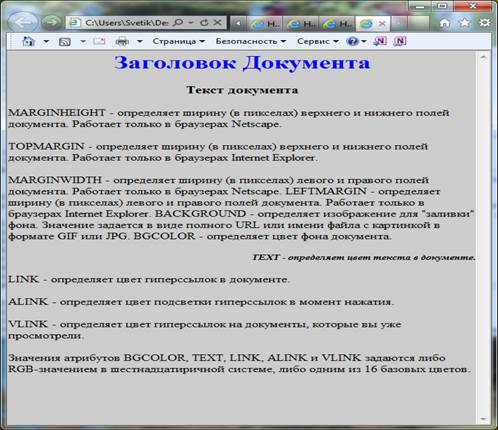
Рисунок 1.5 – Пример форматирования текста
Рассмотрим пример написания ссылок.
Абсолютные ссылки могут быть слишком громоздкими и переставать работать, если перемещен младший (child) по иерархии документ.
Относительные ссылки легче вводить и обновлять, но и эта связь обрывается, если перемещён старший (parent) по иерархии документ. Оба вида связи могут нарушиться при переносе документа с одного компьютера на другой.
Тег <a>…</a> – является одним из важных элементов HTML и предназначен для создания ссылок.
Тег <base> – инструктирует браузер относительно полного базового адреса текущего документа.
Тег <nav> – группирует ссылки навигации по сайту.
Синтаксис для того, чтобы создать гипертекстовую связь:
<А HREF="адрес_pecypcа"> выделенный_текст_ссылки </А>,
Пример в HTML 5.
HTML5IECrOpSaFx
<!DOCTYPE HTML>
<html>
<head>
<meta charset="utf-8">
<title>Тег А</title>
</head>
<body>
<p><a href="images/xxx.jpg">Посмотрите на мою фотографию!</a></p>
<p><a href="tip.html">Как сделать такое же фото?</a></p>
</body>
</html>
<!DOCTYPE HTML>
< html >
< head >
< meta charset="utf-8" >
< title > Тег А </ title >
</ head >
< body >
< p >< a href="images/xxx.jpg" > Посмотрите на мою фотографию! </ a ></ p >
< p >< a href="tip.html" > Как сделать такое же фото? </ a ></ p >
</ body >
</ html >
Приведем пример кода окна веб-странички со ссылкой на другой документ и с выводом на экран картинки по правому краю (рис. 1.6)
<HTML>
<Head> <H1 Align="Center"> <font color=blue> Заголовок Документа </H1>
<Title> Название документа в окне браузера </Title>
</Head>
<Body bgcolor="#CCCCCC" leftmargin="0" topmargin="0" rightmargin="0" bottommargin="0" marginwidth="0" marginheight="0"> <font color=black> <H3 align=center>Текст документа </H3>
<p>MARGINHEIGHT - определяет ширину (в пикселах) верхнего и нижнего полей документа. Работает только в браузерах Netscape.</p>
<p>TOPMARGIN - определяет ширину (в пикселах) верхнего и нижнего полей документа. Работает только в браузерах Internet Explorer.</p>
<div> MARGINWIDTH - определяет ширину (в пикселах) левого и правого полей документа. Работает только в браузерах Netscape.
LEFTMARGIN - определяет ширину (в пикселах) левого и правого полей документа. Работает только в браузерах Internet Explorer.
BACKGROUND - определяет изображение для "заливки" фона. Значение задается в виде полного URL или имени файла с картинкой в формате GIF или JPG.
BGCOLOR - определяет цвет фона документа.</div>
<I><h5 align="right"> TEXT - определяет цвет текста в документе.</I></h5>
<p>LINK - определяет цвет гиперссылок в документе.</p>
<p>ALINK - определяет цвет подсветки гиперссылок в момент нажатия.</p>
<p>VLINK - определяет цвет гиперссылок на документы, которые вы уже просмотрели.</p>
<p>Значения атрибутов BGCOLOR, TEXT, LINK, ALINK и VLINK задаются либо RGB-значением в шестнадцатеричной системе, либо одним из 16 базовых цветов.</p>
<A HREF="Document 1.html"> <A HREF="Document 2.html">Ссылка</A>
<p><IMG SRC="versal.jpg" Align="right"></p>
</Body>
</HTML>
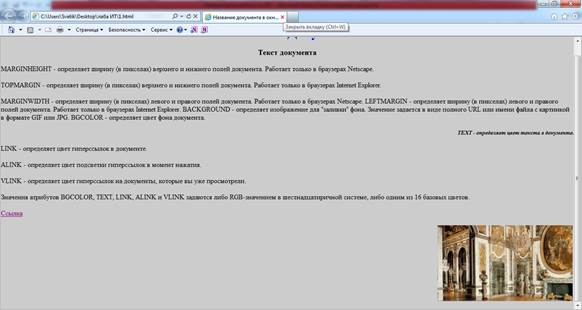
Рисунок 1.6 – Окно браузера со ссылкой на другой документ и с выводом на экран картинки по правому краю
Пример кода для вывода на экран документа со следующими параметрами: ширина левого поля 100.pxl, высота верхнего поля 100.pxl, ширина правого поля 100.pxl, высота нижнего поля 300.pxl. Документ содержит изображение с размерами width="120" height="190" (рис. 1.7).
<HTML>
<Head>
<Title>...</Title>
</Head>
<Body leftmargin="100"
topmargin="100" rightmargin="100"
bottommargin="300">
<IMG SRC="notrdam1.gif" width="120"height="190" ></Body>
</HTML>
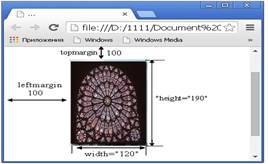
Рисунок 1.7 – Окно браузера с документом, содержащим изображение с размерами 120х190
Пример кода для гипертекстовой ссылки на изображение (рис. 1.8):
<A HREF="Document 1.html"><A HREF="Document 2.html"><H2 Align="left"> <font color="Maroon"> Адрес дворца </H2> </A> // при нажатии на «Адрес дворца», открывается Document 2
<A HREF="Document 1.html"><A HREF="Document 3.html"> <IMG SRC="versal.jpg" Align="left"></A>
Примечание. Document 3.htm был создан отдельно, в которое загружено изображение notrdam1 (рис. 1.7).
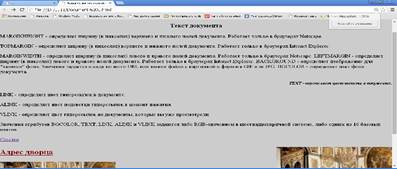
Рисунок 1.8 – Окно с примером гипертекстовой ссылки на изображение
1.4 Порядок выполнения работы
1. В текстовом редакторе "Блокнот" создать файл с именем contacts.html и, используя теги HTML, HEAD, TITLE и BODY, задать структуру HTML документа.
2. Определить и задать в созданном HTML-документе значения полей и цветовую схему сайта, удобную для восприятия пользователя:
· Левое поле
· Верхнее поле
· Цвет фона
· Цвет текста
· Цвет ссылок (обычных, активных, посещенных)
3. Используя теги заголовка H1 и H2 вывести в верхней части HTML-документа название сайта и название страницы соответственно, выравнивая их по центру.
4. С помощью тегов форматирования текста B, I, U, TT и FONT представить абзац с текстом приветствия пользователя, а также контактную информацию с обязательными полями: · Адрес · Телефон · Факс · E-mail · Сайт Названия полей обозначить при помощи списка определений DL и выделить их контрастным полужирным шрифтом (рис. 1.9).
5. Просмотреть результат в браузере.
6. Сделать выводы по работе.
1.5 Содержание отчета
1. Теория по созданию шаблона HTML-документа.
2. Таблица значений полей и цветовой схемы сайта согласно п.2.
3. Текст созданного HTML-документа.
4. Копия экрана с отображением созданного HTML-документа.
5. Выводы по работе.
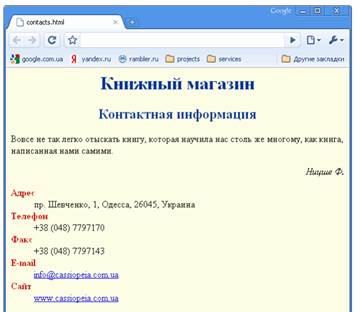
Рисунок 1.9 - Форматирование текста страницы «Контакты»
1.6 Контрольные вопросы
1. Расшифровать аббревиатуру HTML.
2. Привести пример кода для гипертекстовой ссылки на изображение.
3. Описать предназначение тэгов: Head, Title, Body, Base, Nav, Font, P, Div.
4. Описать предназначение атрибутов: Background, Margin, Bgcolor, Text, Link, Alink и Vlink.
5. Чем отличаются: заголовок от названия документа?
6. Описать процесс описания полей нового Web-документа.
7. Описать базовый шаблон HTML-документа.
8. Каким образом происходит разделение текста Web-документа на абзацы?
9. Определение гипертекстовых ссылок.
10. Описать понятия абсолютные и относительные ссылки.
2 ТАБЛИЦЫ И ОСНОВНЫЕ ЭЛЕМЕНТЫ ФОРМ В HTML-ДОКУМЕНТЕ
2.1 Цель работы
Изучение основ построения таблиц в HTML-документе и их использование при задании структуры web-страниц.
2.2 Указания к организации самостоятельной работы студентов
Во время выполнения работы необходимо ознакомится с литературой [1 – 3], материалами конспекта лекций и информацией, приведенной в подразделе 2.4.
2.3 Описание программного продукта, используемого для выполнения лабораторной работы
Для выполнения лабораторной работы используется ПЭВМ, операционная система Windows 2007, Web-браузер Internet Explorer / Opera / Google Chrome, текстовый редактор.
2.4 Порядок выполнения работы и указания к ее выполнению
2.4.1 Рассмотрим некоторые основные теоретические положения, необходимые для выполнения данной лабораторной работы
Разберем пример синтаксиса для того, чтобы в документе слева на сером фоне под названием документа вывести ссылку, красным цветом (рис. 2.1).
<HTML>
<Head> <H1 Align="Center"> <font color="blue"> Харьковский национальный университет радиоэлектроники </H1>
<Title> Название документа в окне браузера </Title>
<Body bgcolor="#CCCCCC" leftmargin="0" topmargin="0" rightmargin="0" bottommargin="0" marginwidth="0" marginheight="0">
<A HREF="Laba 3.html"><A HREF="Document 2.html"><H2 align="left"><font color="#FF0000">Главная</A></H2>
<A HREF="Laba 3.html"><A HREF="Document 2.html"><H2 align="left"><font color="#FF0000">Информация для абитуриентов</A></H2>
<A HREF="Laba 3.html"><A HREF="Document 2.html"><H2 align="left"><font color="#FF0000">Перечень специальностей</A></H2>
<A HREF="Laba 3.html"><A HREF="Document 2.html"><H2 align="left"><font color="#FF0000">Контакты</A></H2>
</Body>
</HTML>

Рисунок 2.1 – Окно браузера с созданным web-документом
Создание таблиц в документе HTML.
Используя таблицы, можно сделать аккуратную компоновку информации в пределах Вэб-страницы, добиться точного расположения того или иного фрагмента страницы, будь то текст, графика или гиперссылка.
Для создания таблицы служит тег <TABLE>. Как известно таблица состоит из строк, а строки, в свою очередь состоят из ячеек. Для определения строк служит тег <TR>, для создания ячеек – <TH>, <TD>.
Тег <TH> используется для создания ячеек с заголовками.
Тег <TD> – для обыкновенных ячеек с данными.
Пример создания таблиц (рис. 2.2).
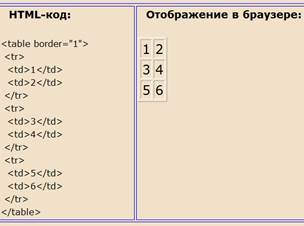
Рисунок 2.2 – Окно с примером кода и созданной таблицы
 2015-05-10
2015-05-10 602
602







